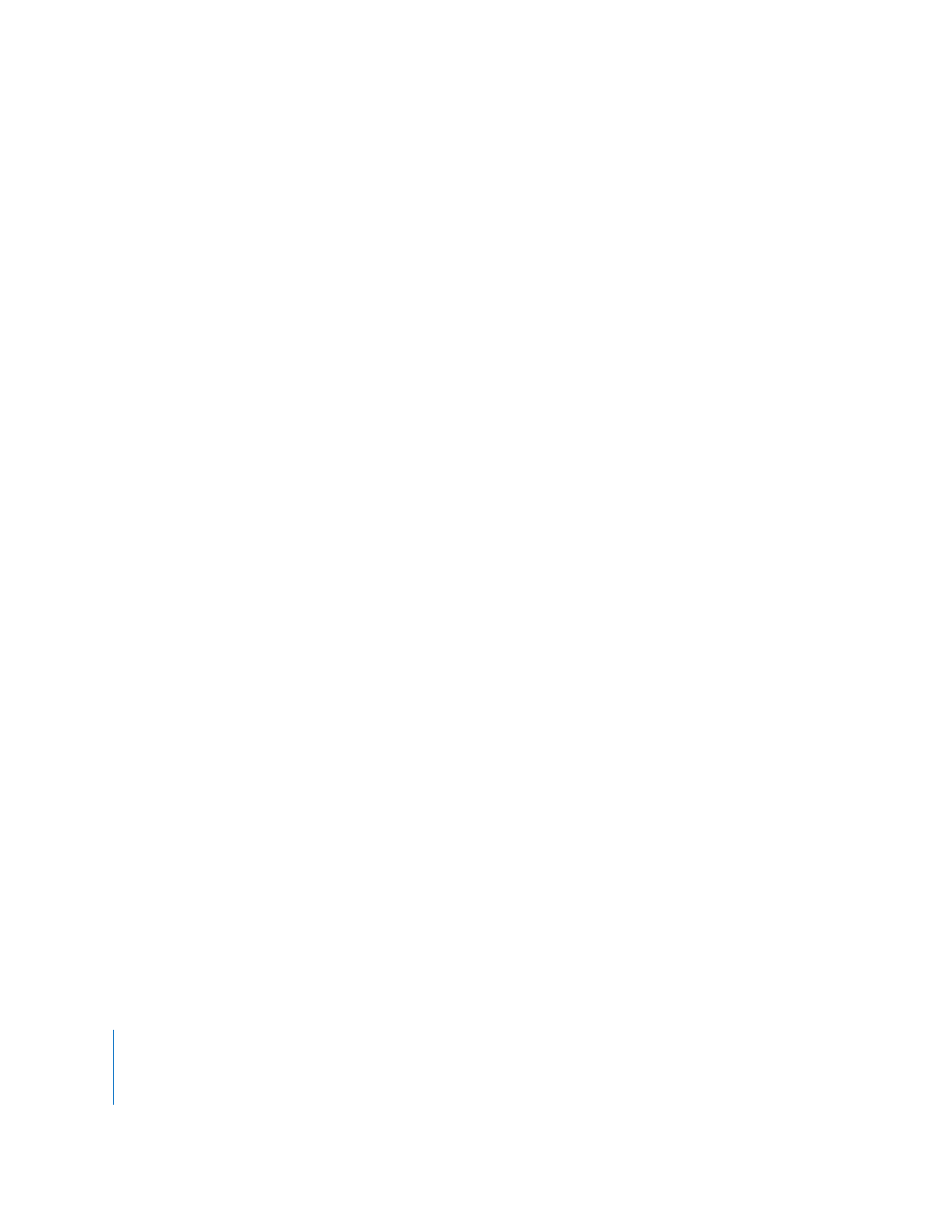
Sicherstellen der Datensicherheit
Apple Remote Desktop kann sich als leistungsstarkes Werkzeug im Unterricht, zu
Demonstrationszwecken und bei der Durchführung von Wartungsaufgaben erweisen.
Für die bequeme Handhabung können der Name und das Kennwort des Administrators,
die für den Zugriff auf Apple Remote Desktop verwendet werden, in einem Schlüssel-
bund gesichert werden. Die andere Möglichkeit ist, dass diese Daten bei jedem Öffnen
des Programms erneut eingegeben werden müssen. Der Administratorname und das
Kennwort für jeden Client-Computer sind jedoch in den Einstellungen des Administra-
tors gespeichert und sicher verschlüsselt.
Schützen des Administratorprogramms
 Verwenden Sie den Benutzermodus, um die Aktionen einzuschränken, die Benutzer
ohne Administratorrechte mit Remote Desktop ausführen können.
Weitere Informationen hierzu finden Sie im Abschnitt „Zugriff auf Apple Remote
Desktop von Benutzern ohne Administratorstatus“ auf Seite 78.
 Wenn Sie Ihr Remote Desktop-Kennwort in den Schlüsselbund aufgenommen haben,
sollten Sie Ihren Schlüsselbund schützen, wenn Sie sich von Ihrem Administrator-
computer entfernen.
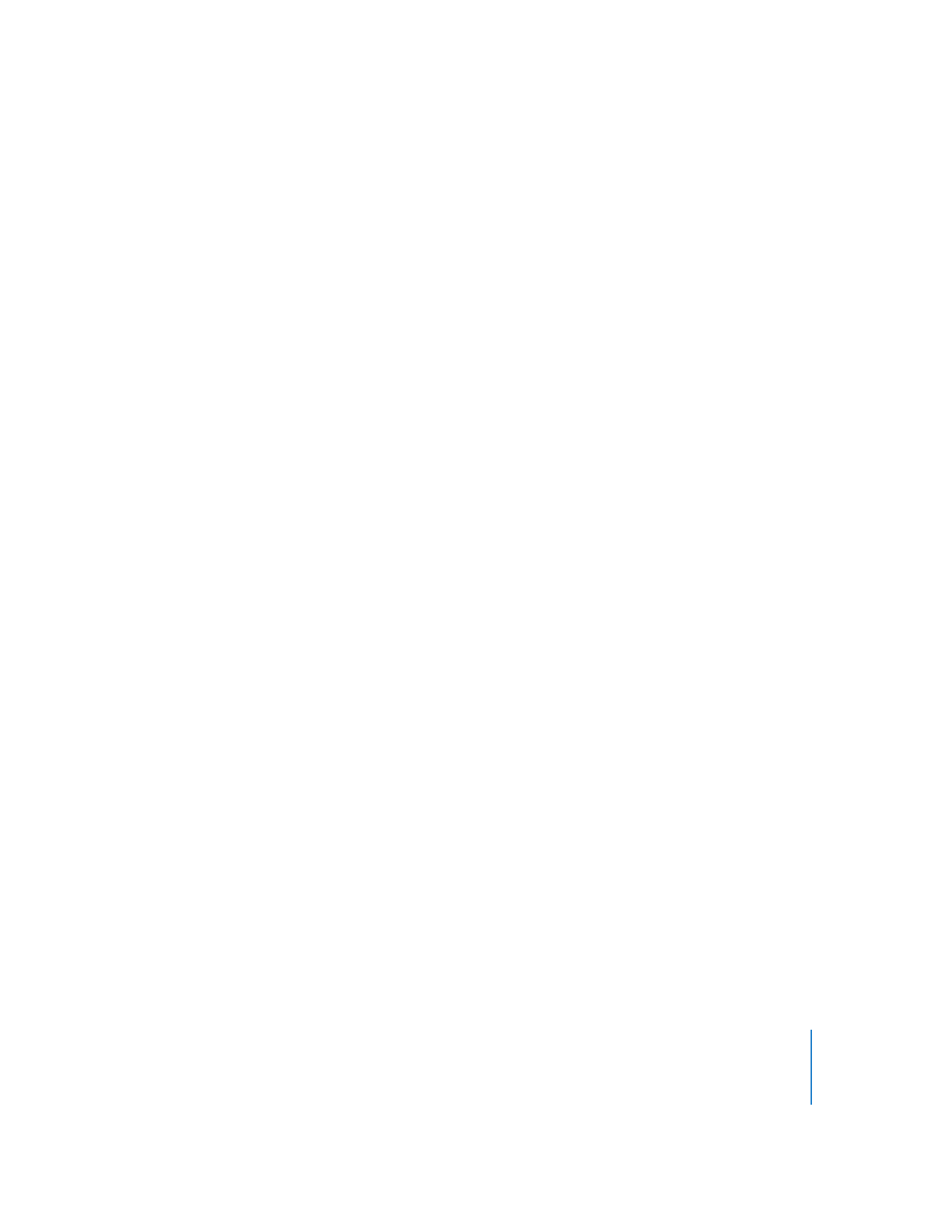
Kapitel 6
Konfigurieren des Netzwerks und Gewährleisten der Sicherheit
89
 Ziehen Sie in Betracht, die Anzahl an Benutzer-Accounts zu begrenzen, die Remote
Desktop verwenden können.
Sie können entweder in einer verwalteten Mac OS X (MCX)-Client-Umgebung oder
unter Verwendung des Bereichs „Accounts“ in den Systemeinstellungen dafür sorgen,
dass nur die von Ihnen angegebenen Benutzer Remote Desktop verwenden können.
 Prüfen Sie nach, ob der Administratorcomputer zurzeit beobachtet oder gesteuert
wird, bevor Sie Remote Desktop starten (und stoppen Sie ihn ggf.).
Remote Desktop verhindert, dass Benutzer einen Client mit einer Kopie von Remote
Desktop steuern können, die auf dem Client zum Verbindungszeitpunkt ausgeführt
wird. Bestehende Beobachtungs- und Steuerungssitzungen zum Administratorcom-
puter werden allerdings beim Starten nicht unterbrochen. Obwohl diese Funktion für
die Kommunikation mit einem entfernten LAN nützlich ist, das sich hinter einem
NAT-Gateway befindet, kann sie auch missbraucht werden um insgeheim Informa-
tionen über den Administrator, Administratorcomputer und die damit verbundenen
Client-Computer abzurufen.
Schützen der Benutzerrechte und Berechtigungen
 Wenn Sie den Zugriff eines Administrators auf einen Apple Remote Desktop-Client
deaktivieren oder einschränken wollen, öffnen Sie die Systemeinstellungen auf dem
betreffenden Computer und nehmen die gewünschten Änderungen im Bereich „Ent-
fernte Verwaltung“ der Systemeinstellung „Sharing“ vor. Die Änderungen werden
nach dem Ende der aktuellen Apple Remote Desktop-Sitzung mit dem Client-Com-
puter wirksam.
 Bitte beachten Sie, dass Apple Remote Desktop die Arbeit mit den Client-Computern
so lange fortsetzt, wie die Sitzung geöffnet bleibt, auch wenn das zum Verwalten des
Computers verwendete Kennwort geändert wird.
 Verwenden Sie als Apple Remote Desktop-Zugriffsname und -Kennwort keinen
Benutzernamen. Erstellen Sie speziell für den Zugriff auf das Apple Remote Desktop-
Kennwort „Pseudo-Accounts“ und begrenzen Sie deren Zugriffsrechte auf die Benut-
zeroberfläche und die entfernte Anmeldung.
Schützen des Kennwortzugriffs
 Geben Sie das Remote Desktop-Kennwort niemals an Dritte weiter.
 Geben Sie Namen und Kennwort des Administrators niemals an Dritte weiter.
 Verwenden Sie sichere, kryptische Kennwörter (Wörter, die in keinem Wörterbuch
zu finden sind, mit einer Länge von mindestens acht Zeichen und mit Buchstaben,
Zahlen und Interpunktionszeichen, die kein regelmäßiges Muster aufweisen).
 Stellen Sie regelmäßig sicher, dass Ihre Kennwortdateien in keinem Wörterbuch
zu finden sind und ermitteln Sie so unsichere Kennwörter.
 Beenden Sie Remote Desktop, sobald Sie mit der Arbeit fertig sind. Wenn Sie das
Remote Desktop-Kennwort nicht in Ihrem Schlüsselbund gespeichert haben, wer-
den Sie beim nächsten Öffnen des Programms aufgefordert, den Namen und das
Kennwort des Administrators einzugeben.
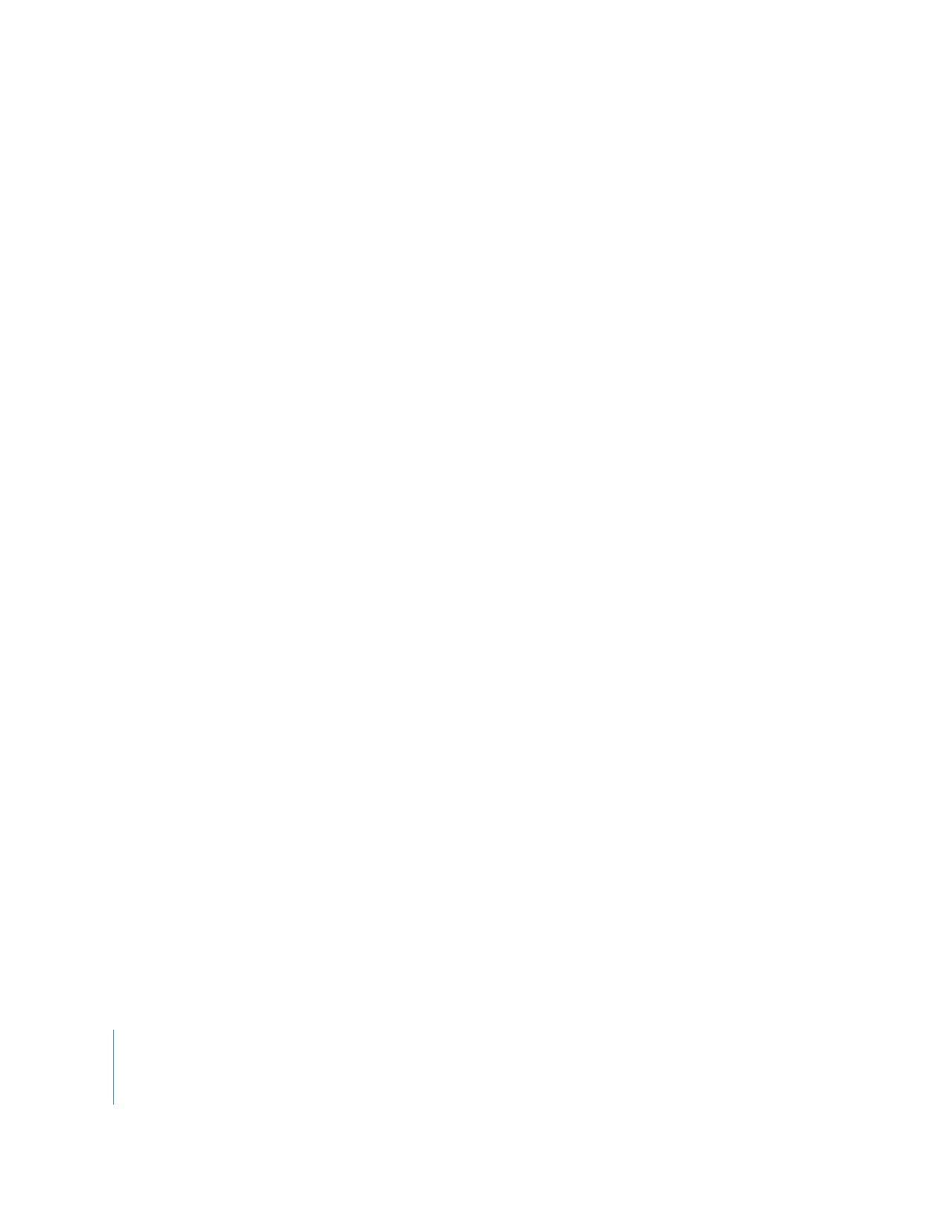
90
Kapitel 6
Konfigurieren des Netzwerks und Gewährleisten der Sicherheit
Schützen des physischen Zugriffs
 Wenn Sie das Remote Desktop-Kennwort in Ihrem Schlüsselbund gespeichert haben,
achten Sie darauf, dass Ihr Schlüsselbund geschützt und das Programm nicht gestar-
tet ist, wenn Sie gerade nicht mit dem Fenster „Remote Desktop“ arbeiten.
 Wenn das Programm geöffnet bleiben soll, Sie Ihren Arbeitsplatz jedoch verlassen
müssen, verwenden Sie einen kennwortgeschützten Bildschirmschoner und wählen
Sie eine „aktive Ecke“ (Hot Corner) aus, sodass Sie den Bildschirmschoner sofort akti-
vieren können.